Samsung Backup PIN: 잠긴 Samsung 장치에 대해 수행할 작업
Part 1. What Is Samsung backup pin?
삼성 모바일 장치에서 사용할 수 있는 몇 가지 화면 잠금 옵션이 있습니다. 스와이프가 가장 낮은 보안이고 비밀번호가 가장 높은 보안 수준에 따라 나열됩니다.
- 강타
- 얼굴 잠금 해제
- Face and Voice
- 무늬
- PIN
- 비밀번호
Whenever you set up security lock using face unlock, face and voice, or pattern option, you will be prompted to set up a backup pin as well. In case your device fails to recognize your face and/or voice or you forget your pattern, the backup pin will be used to get past your screen lock. Therefore, a backup unlock PIN or pattern, as the name suggests, is a PIN on which you can fall back when you forget your screen lock or your device doesn’t recognize you.

2부. 삼성 기기에 백업 핀을 설정해야 하는 이유는 무엇입니까?
백업 핀의 중요성을 인식하기 전에 얼굴 잠금 해제, 얼굴 및 음성, 패턴 옵션이 무엇인지 이해해야 합니다..
얼굴 잠금 해제:
얼굴 잠금 해제는 얼굴을 인식하고 화면을 잠금 해제합니다. 얼굴 인식 잠금 해제를 설정하는 동안 얼굴 사진이 찍힙니다. 당신과 비슷한 사람이라면 누구나 기기를 잠금 해제할 수 있기 때문에 비밀번호나 패턴보다 덜 안전합니다. 또한, 기기는 불특정한 이유로 사용자를 전혀 인식하지 못할 수 있습니다. 따라서 얼굴이 인식되지 않으면 백업 핀을 설정하라는 메시지가 표시됩니다.
얼굴과 목소리:
얼굴 잠금 해제 기능을 보완하는 이 옵션은 사용자의 음성을 고려합니다. 얼굴을 보여주고 이전에 설정한 음성 명령을 내림으로써 화면을 잠금 해제할 수 있습니다. 기기가 얼굴이나 음성 또는 둘 다를 인식하지 못하는 경우 백업 핀을 사용하여 화면을 잠금 해제해야 합니다.
패턴 :
실행 가능한 방식으로 화면의 점을 연결하여 설정됩니다. 화면 잠금을 해제하는 데 사용할 패턴을 만들려면 최소한 XNUMX개의 점을 결합해야 합니다. 패턴을 잊어버리거나 아이가 부재 중에 화면 잠금을 여러 번 시도할 수 있으므로 화면 잠금을 해제할 백업 수단이 있는지 확인해야 합니다.
What Happens If You Are Unable to Unlock and You Do Not Have a backup pin?
In case you have forgotten your screen lock or your device fails to recognize you and you do not have a backup pin, the only option you are left with, after Google credentials, is hard resetting your device. You are at the risk of losing important data on your phone’s internal memory if you do not create a backup for it in your PC. Even then, all the content may not be backed up. Therefore, having a backup pin has become a necessity.
부품 3. 삼성 장치에 백업 핀을 설정하는 방법?
You will be prompted to set up a backup pin after setting up a screen lock. To set a screen lock:
1 단계 : 메뉴로 이동합니다.
2 단계 : 열다 설정.
3 단계 : Click Lock screen and then screen lock. You will see the following screen.
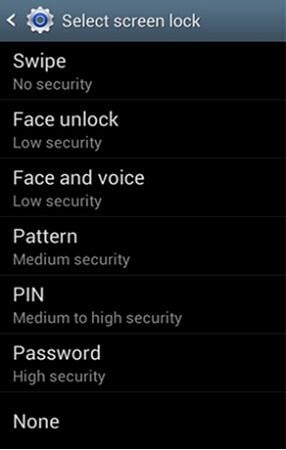
4 단계 : If you select Face unlock, Face and Voice, or Pattern from the above options, then you will also be taken to a screen to set up a backup pin.

5 단계 : 를 클릭하십시오 무늬 or PIN, 백업 핀으로 설정하려는 항목. PIN을 선택하면 4~16자리의 백업 핀을 입력할 수 있는 화면으로 이동합니다. 클릭 계속.
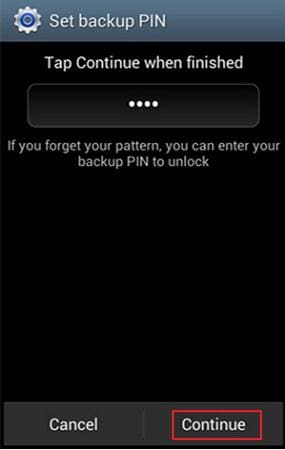
6 단계 : 확인을 위해 PIN을 다시 입력하고 확인을 클릭하여 프로세스를 마칩니다.

Part 4. How to Change backup pin on Samsung Device?
처음 PIN을 설정할 때와 동일한 단계에 따라 Samsung 장치의 백업 핀을 변경할 수 있습니다. 이렇게 하려면:
1 단계 : 메뉴로 이동 > 설정 > 잠금 화면 > 화면 잠금.
2 단계 : 이미 설정한 보안 잠금 해제 정보를 입력하라는 메시지가 표시됩니다. 딸깍 하는 소리 다음.
3 단계 : 원하는 보안 잠금 설정을 선택하고 화면 명령에 따라 프로세스를 완료합니다.
4 단계 : Choose any specific backup file from the drop down menu to restore your data. If you are unable to find the file, click on the 파일 찾기 단추. 계속 진행하려면 파일을 선택하십시오.
부품 5. 백업 핀 없이 Samsung Android 기기가 잠겨 있을 때 해야 할 일은 무엇입니까?
보안 잠금 해제와 삼성 백업 핀을 잊어버린 경우 여기의 지침에 따라 다음을 수행할 수 있습니다. bypass Samsung lock screen 그렇지 않으면 장치를 하드 리셋해야 합니다. 모든 파일이나 사진을 백업하지 않으면 장치의 내부 메모리에 있는 모든 데이터가 지워집니다. 백업되지 않은 콘텐츠를 잃을 수 있습니다.
참고 : 삼성 기기의 제조사와 모델에 따라 하드 리셋 절차에 약간의 차이가 있을 수 있습니다. 그러나 일반적인 절차는 동일합니다.
1 단계 : 전원 버튼을 누르거나 전화기에서 배터리를 제거하여 장치를 끕니다.
2 단계 : Try any of the following combinations.
- 볼륨 업 + 볼륨 다운 + 전원 키
- 볼륨 낮추기 + 전원 키
- 홈 키 + 전원 키
- Volume up + Home + Power key
전화 진동이 느껴지거나 ‘Android 시스템 복구’ 화면이 표시되지 않는 한 키 중 하나 또는 전체를 눌렀다 놓습니다.
3 단계 : Use the Volume Down button to navigate through the menu. Find ‘Wipe data / factory reset.’ Press the Power key to select it.
4 단계 : 볼륨 작게 버튼을 사용하여 옵션을 다시 탐색하십시오. ‘모든 사용자 데이터 삭제’를 찾아 선택합니다. 재설정 프로세스가 수행됩니다.
5 단계 : Select ‘Reboot system now’ when the process is complete.
Part 6. How to Backup Samsung Devices with DrFoneTool
DrFoneTool 삼성과 같은 선도적인 모바일 회사를 위한 프로그램을 개발했습니다. 그것은 데이터 백업 사용자의 경험을 바꿀 삼성과 같은 전화에 주어진 품질을 가지고 있습니다. 이제 DrFoneTool – Samsung 모바일의 전화 백업 소프트웨어를 사용하여 비디오, 음악, 연락처, 메시지 및 앱을 매우 신속하게 백업할 수 있습니다. 그것은 데이터 백업의 역사를 바꾸고 현대적인 시설의 새로운 세계로 당신을 데려갈 것입니다. 삼성 휴대폰에서 휴대폰으로 데이터를 백업하는 것은 좋은 경험입니다.

DrFoneTool – 전화 백업(안드로이드)
삼성 데이터를 PC에 유연하게 백업
- 원 클릭으로 Android 데이터를 컴퓨터로 선택적 백업합니다.
- 모든 Android 기기에 백업을 미리 보고 복원합니다.
- 8000개 이상의 Android 기기를 지원합니다.
- 백업, 내보내기 또는 복원 중에 손실된 데이터가 없습니다.
DrFoneTool을 사용하여 삼성 사진을 PC에 백업
1단계: PC 컴퓨터에서 DrFoneTool을 실행하고 USB 케이블을 통해 Samung 장치를 PC에 연결합니다. 기본 창에서 ‘전화 백업’을 클릭하여 사진을 PC 컴퓨터에 저장합니다.

2단계: 다음 화면이 나타나면 ‘백업’을 클릭합니다. 이전 백업에 이 소프트웨어를 사용한 경우 ‘백업 기록 보기’를 클릭하여 이전 백업 데이터를 찾을 수 있습니다.

3단계: 백업에 사용할 수 있는 모든 파일 형식이 표시됩니다. 이 경우 ‘갤러리’ 옵션을 선택하여 삼성 사진을 컴퓨터에 백업합니다.

마지막 기사

